如何在手機和 PC 上的 Google Meet 上模糊背景

學習如何在Google Meet中使用背景模糊功能,讓你的視頻通話看起來更專業。

隨著越來越多的人突然在家辦公,Zoom 會議幾乎已經成為一種生活方式。無論是用於辦公、教育,還是僅用於朋友和家人,該應用程序的用戶群都出現了巨大的增長。Zoom 易於使用,可在所有主要平台上使用,使其成為許多人的首選應用程序之一。
然而,日益增長的安全和隱私問題導致該應用程序受到關注。Zoom 已製定計劃以提高其安全性,但與此同時,我們可以採取以下措施來確保我們的 Zoom 通話盡可能安全。
內容
啟用端到端加密
端到端加密被廣泛稱為加密和安全的黃金標準。這種加密協議確保除了通信的人之外,沒有人被允許讀取正在傳輸的數據的一位。Zoom 因在加密方面沒有達到標準而面臨很多批評,而這個新增功能是對懷疑者的恰當回答。該功能仍處於測試階段,您可能會錯過雲錄音、電話/SIP/H.323 撥入等功能,但它仍然是實現行業級安全性的最佳方式。
要啟用端到端加密,請依次轉到“設置”、“安全”和“允許使用端到端加密”。系統會要求您輸入電話號碼並輸入驗證碼。最終,您需要將默認加密類型設置為“端到端加密”並點擊“保存”。

保護 Zoom 房間
Zoom 的公開會議 ID 允許任何擁有該 ID 的用戶“阻止”會議。許多消息來源向 FBI 發出警報,稱陌生人使用破壞性材料對會議進行Zoombombing。
Zoombombers可以通過兩種方式找到您的會議 ID;首先,只需使用在 Facebook 等公共論壇或網站上發布的 ID。其次,通過循環遍歷隨機 ID 直到他們到達一個活躍的會議。
可以採用以下步驟來保護您自己和您的會議免受不必要的外部干擾。
私人身份證
這是顯而易見的。避免在公共論壇上發布會議 ID,而是直接將其發送給與會者將減少陌生人找到您的會議的機會。如果您已經知道您的會議名冊,這將特別有用。
是的,這並不總是可行的,尤其是當它是像網絡研討會這樣的公共活動時。在這種情況下,讓預期“請求”ID 可以幫助您跟踪誰獲得了會議 ID。
屏幕共享

屏幕共享允許用戶與會議中的每個人共享他們的個人屏幕。由於無法限制可以在屏幕上共享的內容,因此有許多關於在會議中共享令人反感的材料的報告。
幸運的是,Zoom 可讓您決定誰可以在會議中共享他們的屏幕;所有參與者,只有主持人,或者沒有人。
如果您不希望任何人共享他們的屏幕,只需轉到“設置”選項卡,選擇“會議中(基本)”並將“屏幕共享”切換為“關閉”,即可關閉屏幕共享。其他屏幕共享選項位於同一位置。
候車室

Zoom 了解並不總是可以將會議室 ID 保密,因此引入了“等候室”。這種額外的安全措施旨在讓不受歡迎的用戶遠離會議。
等候室是 Zoom 環境的一個方便的補充,在該環境中,會議主持人可以在允許參加者進入之前檢查他們是否在名單上。您可以看到為什麼在篩選 Zoombombers 時會使用它。
默認情況下,Zoom 等候室處於開啟狀態,但如果您需要自己查找設置,您可以在設置選項卡> 在會議中(高級)> 等候室下找到它。
但是,要關閉等候室,您必須確保您的會議受密碼保護。Zoom 已確保用戶必須啟用等候室或密碼,以增加安全性。
鎖定會議
如上所述,用戶可以進入會議的另一種方式是通過循環訪問會議 ID,直到他們找到一個活動的 ID。這種附加的安全功能消除了這種威脅。將未受邀請的用戶拒之門外就像在所有參與者都到達後鎖定會議一樣簡單。
然而,不利的一面是,一旦會議被鎖定,即使有密碼的用戶也無法進入。因此最好在鎖定會議之前確保每個人都在場。
選擇屏幕底部的管理參與者選項卡,然後單擊右上角的 3 個小點。選擇Lock Meeting,你就完成了!

上面提到的大多數安全設置都可以從呼叫屏幕底部的“安全”選項卡訪問。

關閉自動保存聊天
遵循消失聊天的想法,Zoom 允許用戶打開/關閉該選項。如果您的會議是保密的,並且您不希望任何人保存會議期間發生的聊天記錄,最好關閉 Zoom 的自動保存功能。
關閉該功能仍然允許主持人在他們選擇時保存會議中的聊天,但會阻止默認情況下保存所有會議的聊天。
在設置選項卡下,選擇會議中(基本)並將自動保存聊天切換為關閉。

虛擬圖像/視頻背景
為了保護您“家庭”工作環境的身份,Zoom 允許用戶將自己疊加在虛擬背景上,從而消除任何背景噪音。看起來很有趣,這有助於用戶在家工作時獲得更多隱私。
單擊 Zoom 應用程序右上角的設置圖標,然後選擇虛擬背景選項卡。您可以在此處選擇靜止圖像背景和虛擬視頻背景。
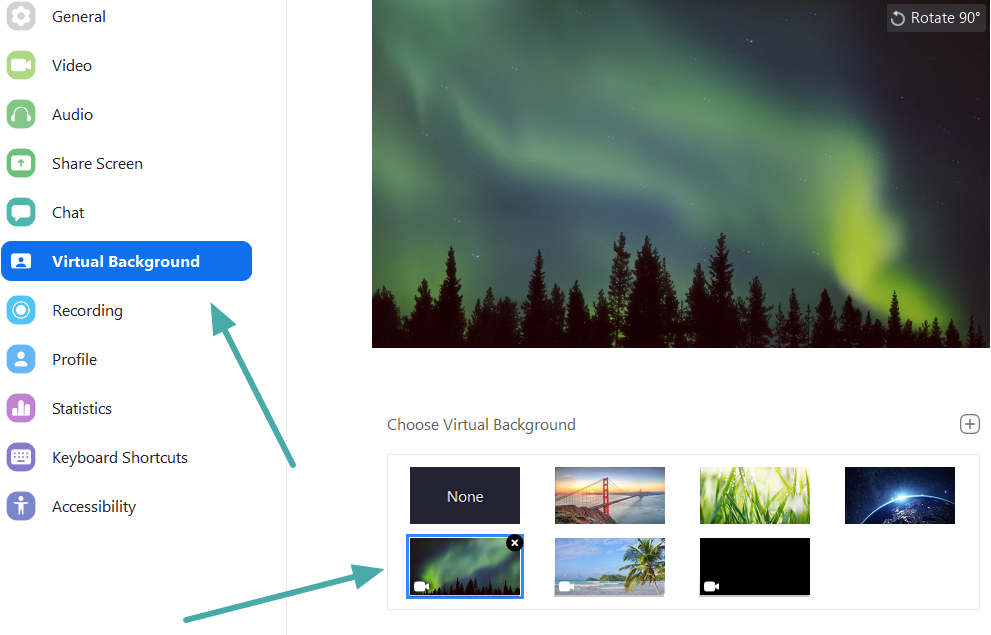
要了解有關更改虛擬背景的更多信息,請查看我們的文章。
僅允許經過身份驗證的用戶加入會議
Zoom 提供創建身份驗證配置文件的功能,讓主持人決定哪些參與者可以加入會議。作為管理員,您可以通過進入“帳戶設置” 並啟用“僅經過身份驗證的用戶才能加入會議”旁邊的選項來啟用僅添加經過身份驗證的用戶以進入會議會話的選項。
您可以在兩種身份驗證方法之間進行選擇 - 登錄 Zoom 和使用指定域登錄 Zoom。如果您希望允許已登錄其 Zoom 帳戶的任何人加入會議,則可以選擇“登錄 Zoom”。通過選擇“使用指定域登錄 Zoom”選項,只有具有特定域的用戶才能加入會議。
要求參加者註冊
除了創建身份驗證配置文件之外,Zoom 還允許您要求希望加入會議的用戶進行註冊。如果會議需要註冊,參與者將需要提及他們的電子郵件、姓名並回答主持人為他們設置的問題。為了實現註冊要求,會議主持人應該是許可用戶,這意味著他們應該使用 Zoom 的任何付費計劃。
您可以在安排會議時選中“註冊:必需”複選框,以決定是在參與者註冊時還是在允許他們註冊後批准。然後,您可以繼續選擇問題或設計自定義問題來詢問任何註冊加入會議的人。
為您的會議啟用圖像和音頻水印
為了保護在 Zoom 會議期間共享的信息,您可以在視頻源、共享屏幕和音頻中添加水印。Zoom 上的水印在 Zoom 上以兩種不同的方式提供 - 圖像和音頻。
如果您與會議的其他成員共享您的屏幕,您的電子郵件地址的一部分將顯示在您的共享屏幕以及您的視頻源中。使用音頻水印,Zoom 將植入聽不見的音頻聲音,其中包含您的個人信息,以幫助檢測參與者是否錄製了會議。您可以通過前往 Zoom上的帳戶設置來啟用圖像和音頻水印。
禁止在主持人之前加入

Zoom 為主持人提供了一個選項,允許與會者在自己進入會議之前加入會議。雖然在主持人之前允許其他參與者加入可能會很方便,但從安全角度來看,這不是最佳選擇。如果您在Zoom 帳戶設置中禁用“在主持人之前加入” ,進入會議的參與者將在屏幕上看到“會議正在等待主持人加入”對話框,並且只有主持人才能加入會議會話登錄到會話。
不允許被移除的參與者重新加入
Zoom 提供了允許先前參加會議的參與者重新參加會議的選項。但是,如果您希望會議會話安全可靠,您可能需要禁用Zoom 帳戶設置中“會議中(基本)”部分下的“允許已刪除的參與者重新加入”選項。這將防止先前刪除的會議參與者和網絡研討會小組成員再次進入會議。
在處理在線交互時,安全性是最重要的。我們希望您在日常會議中採用這些做法。保持安全,不要忘記鎖定您的房間!
學習如何在Google Meet中使用背景模糊功能,讓你的視頻通話看起來更專業。
以下是您作為主持人或參與者結束 Google Meet 會議所需了解的所有信息,並探討如何在沒有主持人的情況下結束會議,不必擔心會議的持續進行。
了解並修復 Google Meet 的“永遠加載”問題,提升您的視頻會議體驗。
視頻通話應用程序已成為遠程工作和學習的最重要部分。學習如何在 Zoom、Google Meet 和 Microsoft Teams 中有效降低音量。
您是否在 Zoom 上與很多人開會?使用 Zoom 的<strong>畫廊視圖</strong>可以使會議更高效地查看所有參與者。
Zoom 已成為我們日常生活中的重要組成部分,以至於我們的 Zoom 名稱幾乎與我們的身份相同。探索在 Zoom 上更改名稱的原因及解決方案。
學習如何在 Windows 11 上運行舊遊戲,探索最佳方法和提供解決方案。
了解如何快速找到 Windows 11 的“我的電腦”或“這台電腦”,並了解其重要性和功能。
上個月,總部位於美國的遠程會議平台 Zoom 已成為數千家組織的救星,本文將提供破解 Zoom 40 分鐘限制的多種有效解決方案。
學習有效的方法來解決《天際》令人沮喪的無限加載畫面問題,確保更流暢、不間斷的遊戲體驗。
我突然無法使用符合 HID 標準的觸控螢幕。我不知道是什麼襲擊了我的電腦。如果是你,這裡有一些修復方法。
想知道如何觀看《水行俠》,即使您所在的國家/地區無法觀看該節目嗎?繼續閱讀,在文章結束時,您將能夠欣賞《海王》。
了解如何輕鬆地將網頁另存為 PDF,並了解將網頁內容轉換為便攜式 PDF 文件以供離線存取和共享的各種方法和工具。
本部落格將幫助用戶下載、安裝和更新羅技 G510 驅動程序,以確保他們能夠充分利用這款羅技鍵盤的功能。
探索故障排除步驟和行之有效的方法來解決《虹彩六號:圍攻行動》中的延遲問題,確保更流暢、更愉快的遊戲體驗
如何將 PDF 文件轉換為文字檔?別擔心,在本指南中您會發現兩種將 PDF 轉換為文字檔案的最簡單方法。
Google 尋找我的裝置無法正常運作?別擔心,部落格將為您提供全面的指南,幫助您排查和解決 Google 尋找我的裝置問題。
探索針對 Mac 系統量身打造的逐步解決方案,確保無中斷的無縫 Discord 體驗。
探索故障排除步驟來解決常見問題,並使您的 Netflix 串流媒體無縫地恢復到 Roku 上。
透過我們的綜合指南了解如何有效擴充 iPhone 的儲存容量。了解實用的步驟和選項,以確保您再也不會用完寶貴的回憶和重要數據的空間。
發現解決 Google Meet 麥克風問題的有效方法,包括音頻設置、驅動程序更新等技巧。
在 Twitter 上發送訊息時出現訊息發送失敗或類似錯誤?了解如何修復 X (Twitter) 訊息發送失敗的問題。
無法使用手腕檢測功能?以下是解決 Apple Watch 手腕偵測不起作用問題的 9 種方法。
解決 Twitter 上「出錯了,重試」錯誤的最佳方法,提升用戶體驗。
如果您無法在瀏覽器中登入 Google 帳戶,請嘗試這些故障排除提示以立即重新取得存取權限。
借助 Google Meet 等視頻會議工具,您可以在電視上召開會議,提升遠程工作的體驗。
為了讓您的對話更加安全,您可以按照以下步驟在行動裝置和桌面裝置上為 Instagram 聊天啟用端對端加密。
了解如何檢查您的 Dropbox 安全設定有助於確保您的帳戶免受惡意攻擊。
YouTube TV 為我們提供了許多堅持使用的理由,因為它融合了直播電視、點播視頻和 DVR 功能。讓我們探索一些最好的 YouTube 電視提示和技巧。
您的三星手機沒有收到任何通知?嘗試這些提示來修復通知在您的 Samsung Galaxy 手機上不起作用的問題。



























